Excel中经常需要使用到自动求和公式,自动求和具体该如何操作呢?接下来小编举例简单的例子告诉大家excel设置自动求和公式的方法。excel设置自动求和公式的方法设置自动求和公式步骤1:将鼠标放在要求和数据区域的紧挨着的下面一个单元格,如下图的D10单元格,然后点击【开始】-【自动求和】按钮就可以自动求D......
excel2016表格中公式的输入和修改实现教程
Excel函数
2021-11-17 12:33:56
在excel单元格中输入公式和输入文本数据的方式几乎相同,在公式中输入单元格名称的时候,可以单击单元格或选择单元格区域引用单元格的名称。当单元格处于编辑状态的时候,可以选中公式中的内容进行修改,以此来实现修改整个公式的计算过程或结果,excel2016表格中公式的输入和修改操作如下;
步骤01 输入公式
打开原始文件,1.选中E3单元格,输入“=”,2.然后选中B3单元格,如下图所示。
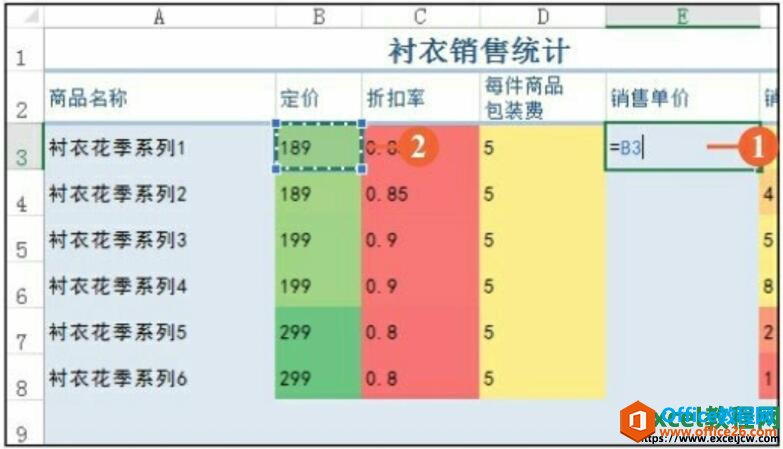
图1
步骤02 编辑公式
1.在E3单元格中继续输入“*”,2.选中C3单元格,如下图所示。
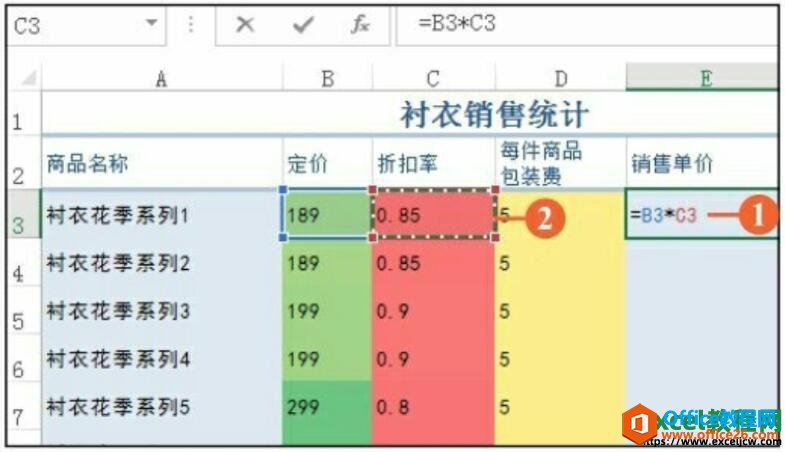
图2
步骤03 计算结果
按【Enter】键,完成输入,计算结果如下图所示。
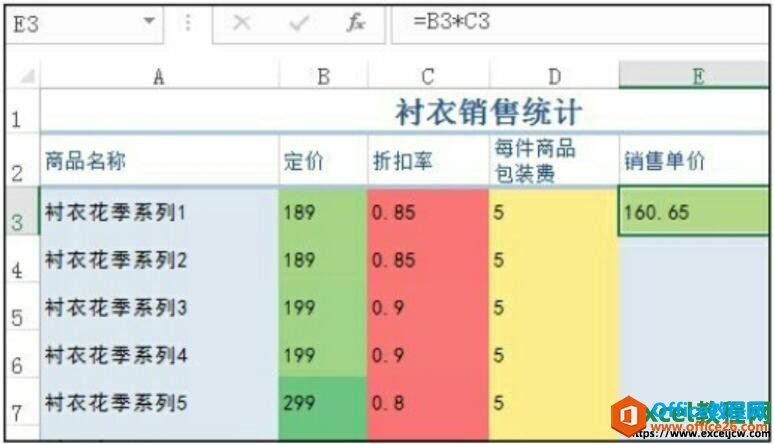
图3
步骤04 修改公式
1.双击E3单元格,此时单元格处于编辑状态,在单元格中继续输入“+”,2.选中D3单元格,如下图所示。
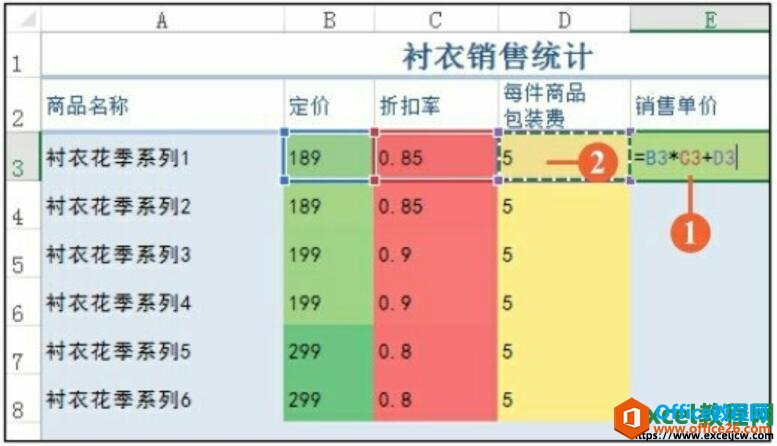
图4
步骤05 修改后的结果
按【Enter】键,完成公式的修改,修改后的计算结果如图所示。
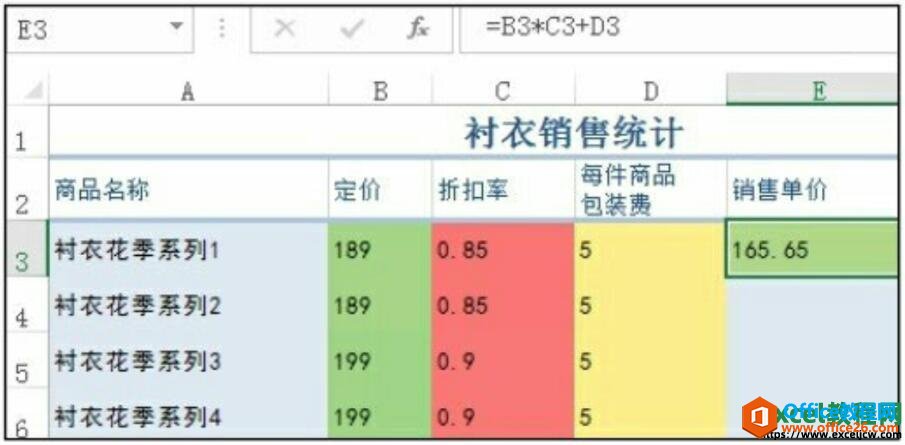
图5
在输入公式的时候,除了利用单击excel单元格的方式对单元格进行引用外,还可以在单元格或者编辑栏中直接输入公式,例如直接输入“=B4*C4+D4”。在excel中数组公式和一般公式的区别在于数组公式中包含符号“{}”,数组公式是用一个公式来统一计算多个单元格区域。所以我们就不在单独说如何在excel中输入数组公式了。
相关文章
